充電中にラップトップが過熱する [修正]
![充電中にラップトップが過熱する [修正]](https://cdn.thewindowsclub.blog/wp-content/uploads/2023/09/laptop-is-overheating-when-charging-1-640x375.webp)
一部のユーザーは、充電器に接続したときにラップトップが過熱し始めたと苦情を言いました。過熱が制御されないと、ラップトップのコンポーネントが損傷する可能性があるため、これは深刻な問題となる可能性があります。報告書によると、過熱の問題は、ユーザーがラップトップを充電器に接続して電源をオンにした場合にのみ発生します。Windows ラップトップが充電中に過熱している場合は、ここで提供する解決策が役に立ちます。

Windows ノートパソコンが充電中に過熱する
HP、Dell、Asus、Lenovo、Surface、Acer、Huawei などのラップトップが過度の熱を発生し、充電中に過熱する場合は、次の手順を実行してください。
- 別の充電器を接続します (利用可能な場合)
- 電源プランをリセットする
- 電源プランを変更する
- デバイスカードドライバーを更新する
- 充電中はバックグラウンドプログラムに注意してください
- 不要なバックグラウンドプロセスを閉じます
- BIOS をアップデートする
- ノートパソコンを修理に出す
以下では、これらすべての修正について詳しく説明します。
1] 別の充電器を接続します
この問題はラップトップの充電器に関連している可能性があります。同じモデルの別の充電器をお持ちの場合は、それを試してみてください。これにより、問題が充電器にあるのかどうかがわかります。
2] 電源プランをリセットする
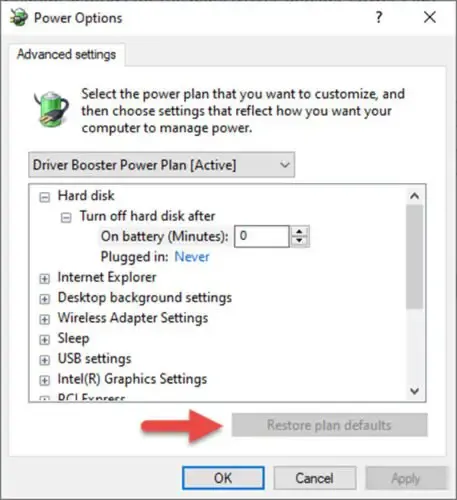
[コントロール パネル] > [すべてのコントロール パネル項目] > [電源オプション] > [プラン設定の編集] を開き、このプランの [プランのデフォルトを復元]ボタンをクリックして、デフォルトの電源プラン設定を復元します。すべての電源プランに対してこれを実行します。
3] 電源プランを変更する
過熱の問題はラップトップの充電を開始した後にのみ発生するため、電源プランを変更することでこの問題を解決できる可能性があります。電源プランはコントロール パネルから変更できます。すべての電源プランを 1 つずつ適用し、どれが問題を解決するかを確認します。
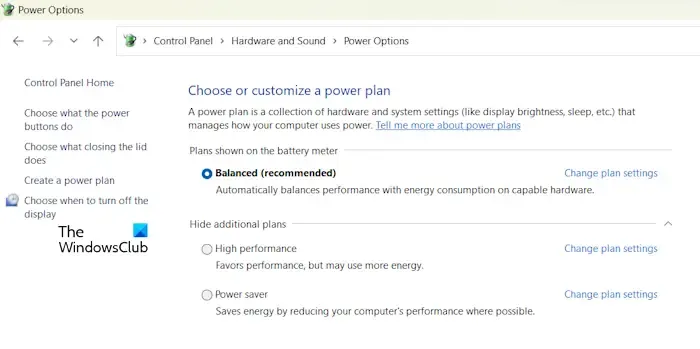
コントロール パネルにはバランス電源プランのみが表示される場合があります。このような場合は、管理者特権のコマンド プロンプトでコマンドを実行することで、不足している電源プランを復元できます。
ラップトップがモダン スタンバイ モード S0 をサポートしている場合、不足している電源プランを復元するコマンドは、モダン スタンバイ モード S0 を無効にするまで機能しません。このモードは、サポートされているラップトップではデフォルトで有効になっています。管理者としてコマンド プロンプトで次のコマンドを実行すると、システムでモダン スタンバイ モード S0 が有効になっているかどうかを確認できます。
powercfg /a
システムでモダン スタンバイ モード S0 が有効になっている場合は、まず管理者特権のコマンド プロンプトで次のコマンドを実行して無効にします。その後、不足している電源プランを復元できるようになります。
reg add HKLM\System\CurrentControlSet\Control\Power /v PlatformAoAcOverride /t REG_DWORD /d 0
4]デバイスドライバーを更新します
一部のユーザーは、この問題の原因がドライバー、特に古いグラフィックス カード ドライバーにあることを発見しました。ドライバーのアップデートが利用可能かどうかを確認する必要があります。「はい」の場合は、アップデートをインストールします。ドライバーはメーカーの公式 Web サイトから直接更新できます。
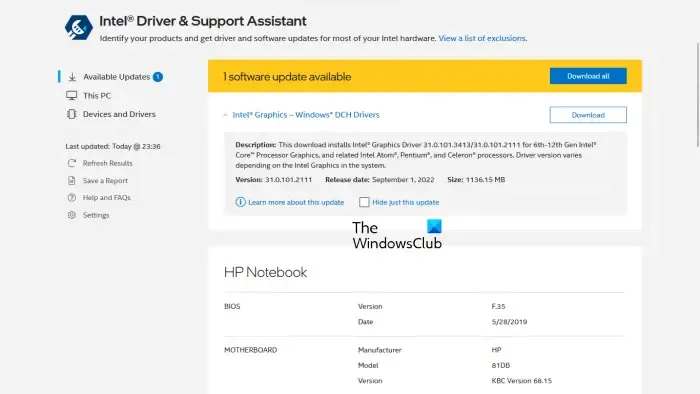
あるいは、メーカーが開発した専用ソフトウェアをインストールして、グラフィック カード ドライバーを更新することもできます。
- インテル ドライバー & サポート アシスタント
- レノボ システム アップデート
- デルサポートアシスト
- HP サポート アシスタント
- MyASUSアプリ
5] 充電中はバックグラウンドプログラムに注意してください
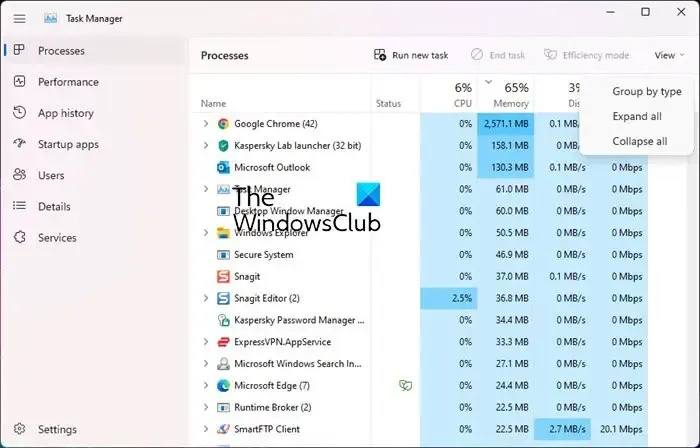
一部のユーザーによると、ラップトップを充電するたびに不要なプログラムが自動的に起動します。彼らは通知パネルでこの奇妙なことに気づきました。これもチェックしてください。タスク マネージャーを開き、[プロセス]タブに移動します。次に、ラップトップの充電を開始したときに、不要なプロセスが自動的に開始されるかどうかを確認します。この問題が発生した場合は、そのプログラムがラップトップの過熱問題を引き起こしています。プログラムに気づいたら、アンインストールできます。そうする前に、そのプログラムが必要かどうかをインターネットで検索してください。
6] 不要なバックグラウンドプロセスを終了する
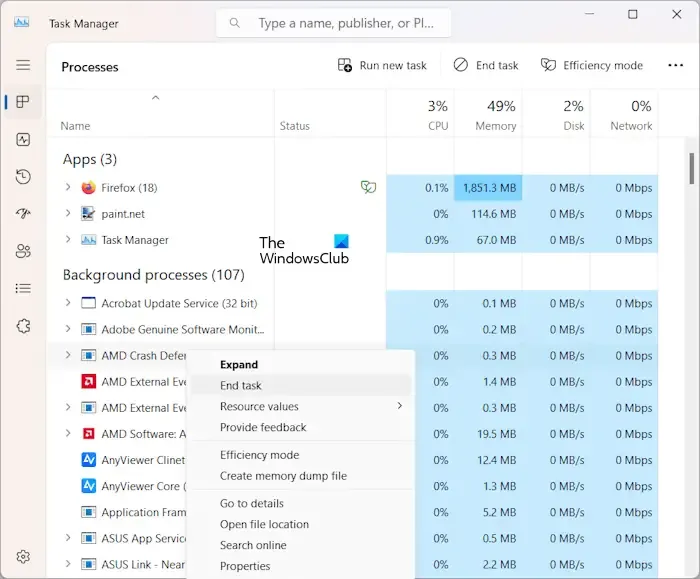
バックグラウンド プロセスもこの問題の原因である可能性があります。タスク マネージャーから不要なバックグラウンド プロセスをすべて閉じて、問題が解決するかどうかを確認することをお勧めします。これらは、タスク マネージャーの [プロセス] タブの[バックグラウンド プロセス]セクションにあります。バックグラウンド プロセスを閉じるには、そのプロセスを右クリックし、[タスクの終了]を選択します。
サードパーティのアプリケーションに関連付けられているバックグラウンド プロセスのみを閉じます。システムが不安定になる可能性があるため、システムのバックグラウンド プロセスを閉じないでください。
7] BIOSをアップデートする
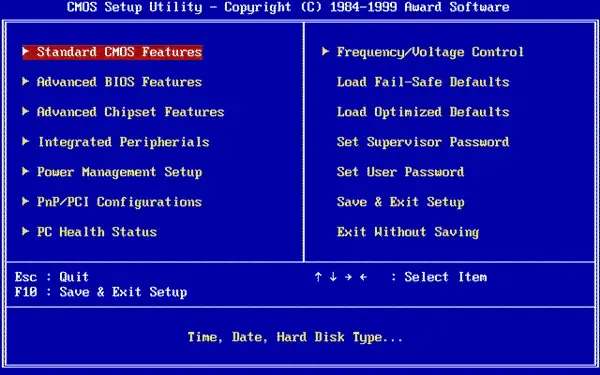
問題が解決しない場合は、システム BIOS を更新してください。BIOS バージョンが古いことも、このような種類の問題を引き起こす可能性があります。したがって、BIOS を更新すると解決する可能性があります。
8] ノートパソコンを修理に出す
上記の解決策をすべて試しても問題が解決しない場合は、ラップトップにハードウェアの問題がある可能性があります。または、ラップトップのバッテリーが故障している可能性があります。ノートパソコンを修理に出してください。
それでおしまい。これがお役に立てば幸いです。
充電中にラップトップが過熱するのはなぜですか?
充電中にラップトップが過熱する原因はさまざまです。たとえば、充電器の故障、グラフィック カード ドライバの破損または古い、BIOS のバージョンの古いなどです。
充電するとノートパソコンの温度が上昇しますか?
ラップトップが充電中にある程度の熱を発生するのは正常です。ただし、充電中に過熱した場合は懸念事項です。また、充電しながらビデオ ゲームをプレイするなど、負荷の高いグラフィックス作業を行っている場合、ラップトップの温度が高くなる可能性があります。



コメントを残す